Como editar o modelo de e-mail WooCommerce
Publicados: 2022-04-20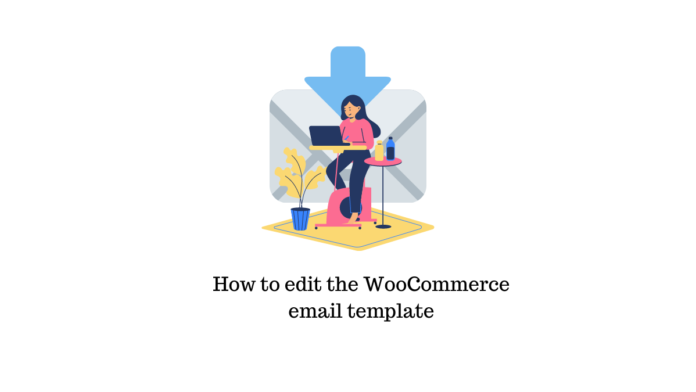
Como você sabe, seus e-mails são de fato a parte mais importante para alcançar os clientes e impactar seus processos de pensamento. Se você tem um negócio online, precisa enviar ofertas promocionais, e-mails transacionais, atualizações de pedidos, etc., de forma que possa refletir as intenções de sua loja e a boa vontade dos clientes. Portanto, neste artigo, discutiremos como editar o modelo de e-mail WooCommerce.
Por que personalizar seus modelos de e-mail WooCommerce?
Personalizar modelos de e-mail é a maneira de ter mais controle sobre o conteúdo e o impacto que isso teria em seus espectadores. Não é apenas super simples, mas também uma maneira rápida de interagir com clientes em potencial em um nível pessoal. Depois de dar um toque pessoal, você pode aumentar seu profissionalismo com informações relevantes sobre os modelos padrão.
Benefícios de personalizar os modelos do WooCommerce
- Seja original
- Sem complexidade, mudanças personalizadas rápidas.
- Fácil de atualizar
- Alinhe a marca com precisão com sua cor, logotipo, fonte, idioma, códigos de cupom etc.
- Alta taxa de resposta
- Construção de confiança com o valor agregado aos modelos
Quanto melhor você entender o processo, mais você se destacará dos concorrentes. Após os esforços de configuração da loja, é novamente importante alinhar a conversa por e-mail com um tema adequado ou um produto relevante para garantir uma experiência de usuário envolvente. Para começar, você pode personalizar o logotipo do seu site, alterar o cabeçalho, compartilhar ofertas, promover produtos específicos, adicionar links adicionais etc.
Como personalizar os modelos de e-mail WooCommerce?
Você tem 2 opções para editar modelos de e-mail.
- Do painel do WooCommerce
- Editando através de plugins
Selecionamos um guia passo a passo demonstrando ambos. Vamos digerir os detalhes.
Método 1: no painel do WooCommerce
O WooCommerce possui vários métodos para editar seus e-mails. Você pode alterar o conteúdo, o título e o assunto do e-mail para cada e-mail transacional individual. Outra opção é personalizar seus modelos de e-mail personalizando o texto do rodapé, as imagens do cabeçalho, a cor do plano de fundo, a cor base etc.
Para fazer alterações nos modelos de e-mail do WooCommerce no painel, navegue até WooCommerce> Configurações> E-mails .
A partir daqui, você pode editar as opções de remetente de e-mail: nome e endereço “De”. Além disso, você pode até editar sua imagem de cabeçalho, texto de rodapé, texto, plano de fundo e cores.
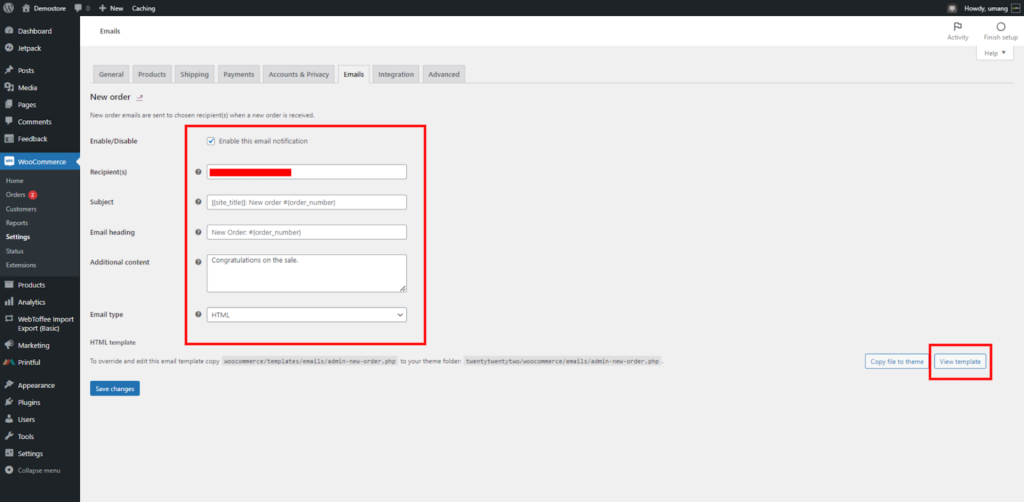
Quando estiver de acordo com as alterações, clique no botão Visualizar modelo para visualizar o modelo de e-mail personalizado.
Personalizando modelos de e-mail WooCommerce
Os e-mails do WooCommerce são uma combinação de modelos, portanto, em vez de modificar todos os e-mails, você pode fazer alterações no próprio modelo.
Com esta modificação, você obtém controle modular extra sobre a seção de edição. Assim, basta copiar o arquivo de modelo desejado para a pasta do tema e começar a editar.
Como editar seus emails transacionais?
E-mails transacionais desempenham um papel fundamental, como você sabe. Ofereça uma experiência perfeita aos seus clientes personalizando elementos como fonte, idioma e cor para alinhar com plataformas de branding, como sites.
Se o seu site colocar um esquema de cores azul e amarelo, mas seu e-mail de transação for preto, o destinatário pode ficar confuso. Portanto, lembre-se de que, se um comprador estiver familiarizado com sua marca e seus elementos, será mais provável que ele se torne um cliente de longo prazo. Vamos ver como você pode gerenciar seu e-mail transacional no WordPress.
Faça login no seu painel do WordPress. No menu à esquerda, vá para WooCommerce > Configurações.
Aqui, você verá várias guias na parte superior. Vá para E-mails para ver os modelos abaixo:
- Nova ordem
- Pedido cancelado
- Pedido com falha
- Pedido em espera
- Processamento de pedidos (detalhes do pedido)
- Pedido Concluído (pedido enviado) Pedido Reembolsado
- Fatura do cliente (informações do pedido e links de pagamento)
- Nota do cliente
- Redefinição de senha
- Nova conta
Pressione o botão Gerenciar no modelo.
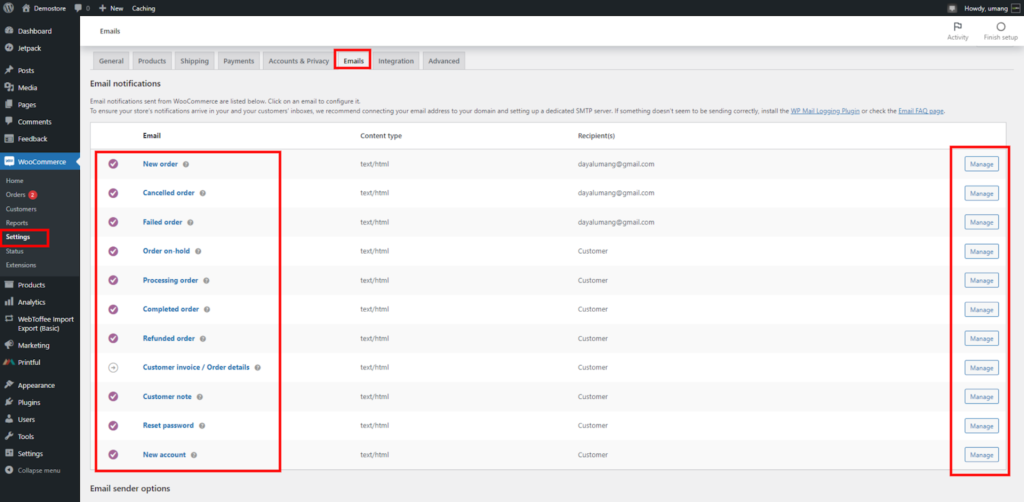
Agora, você pode editar cada tipo de e-mail, linha de assunto, título e adicionar conteúdo.
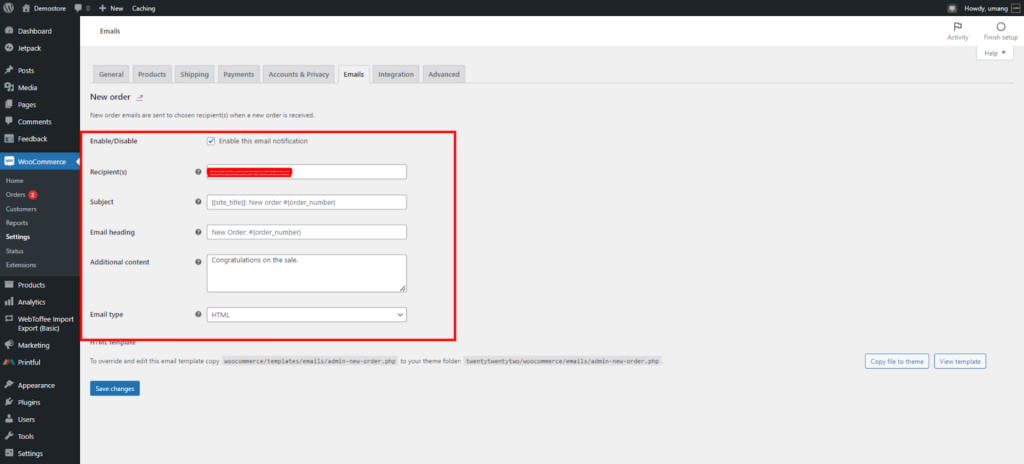
Também,
Use variáveis de modelo — com a extensão WooCommerce Follow-ups — para simplesmente obter informações preenchidas automaticamente, como {customer_name}, {item_names} ou {order_shipping_address}. É assim que você personaliza e-mails para cada destinatário para um toque mais profundo!
Personalizando o e-mail de pedido concluído no WooCommerce
O e-mail de Pedido Concluído é algo de ajuda adicional para os clientes. Incluir uma nota de agradecimento dedicada ajuda seus clientes a se sentirem valorizados e adiciona um toque de valor à marca. Esse conteúdo adicional pode incluir políticas de devolução, informações de garantia, etc., relacionadas ao produto. No geral, informe seus clientes sobre o processo fácil de fazer o pedido.
Personalizando projetos
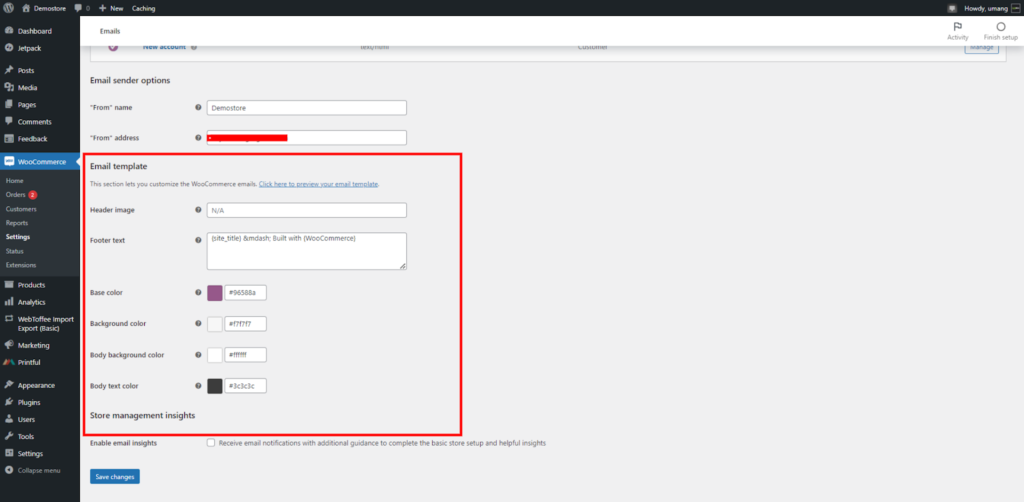
Ao rolar a lista de modelos de e-mail em Configurações do WooCommerce > E-mails , surge a opção de personalização global. Aqui, sua alteração aplicada será aplicável a todos os modelos de email.

Quais são as opções?
- Cor base: a cor dos links, títulos e o plano de fundo dos títulos.
- Cor do plano de fundo do email: a cor usada para o plano de fundo do email.
- Imagem do cabeçalho: Uma imagem que aparece no topo de todos os e-mails, ou seja, logotipo ou identidade da marca.
- Cor do corpo do texto: a cor usada para todo o conteúdo de e-mail escrito.
- Texto do rodapé: Conteúdo endereçado na parte inferior dos e-mails, ou seja, link do site, informações de contato.
- Cor do plano de fundo do corpo: a cor do plano de fundo do conteúdo.
Como adicionar informações específicas do produto
Se sua loja estiver vendendo uma variedade de produtos, considere adicionar informações específicas nos e-mails dos clientes. Para implementar isso, vá para o painel do WordPress > Produtos > Todos os produtos > Clique na opção Editar para o produto que você deseja incluir informações. Agora, role para baixo e vá para Dados do produto e clique em Avançado . Você verá uma caixa vazia intitulada Nota de compra .
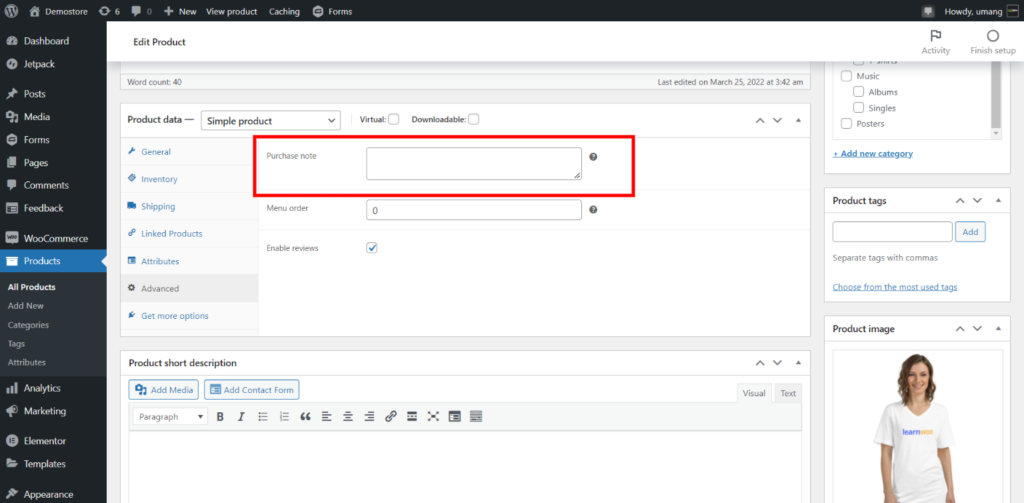
Você pode usar isso para incluir informações como links em PDF para especificações e instruções do produto ou incluir um cupom de desconto para sua próxima compra. Seu objetivo aqui é manter seus clientes informados sobre cada produto em sua loja.
Como editar modelos personalizados no WooCommerce
Se você tem um conhecimento decente de PHP e pode trabalhar com códigos, o WooCommerce fornece uma ferramenta para personalizar modelos de e-mail transacionais de acordo com seus requisitos.
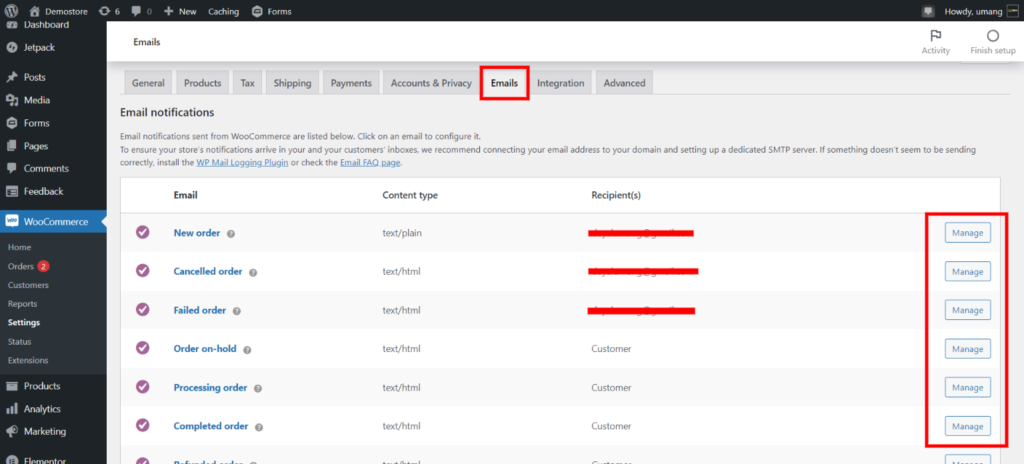
Para começar, você pode acessar WooCommerce > Configurações > E-mails . Clique no email que deseja personalizar e depois na extrema direita e clique na opção Gerenciar . Na página, há uma nota que informa qual modelo PHP é usado nesse email.
Isso visa fornecer mais controle na personalização desses modelos de e-mail. Se você quiser fazer alterações no cabeçalho do seu e-mail, edite o arquivo email-header.php. Da mesma forma, para alterações nas faturas dos clientes, você pode editar o arquivo customer-invoice.php.
Vamos ver como você pode alterar a cor de qualquer link nos e-mails.
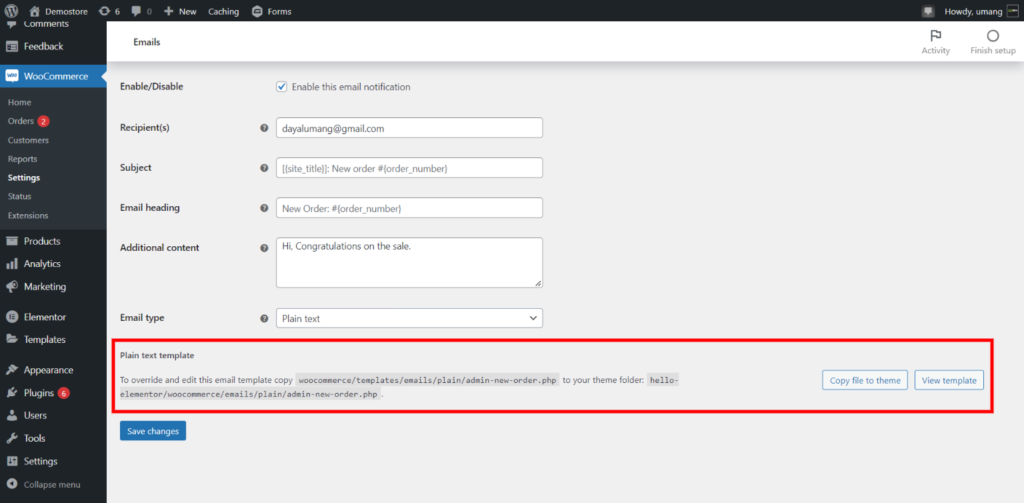
Copie o arquivo para o tema neste caso “woocommerce/templates/emails/plain/admin-new-order.php”. Agora, encontre a classe de link neste arquivo copiado e edite o código existente para alterar a cor do link.
Método 2: Como editar modelos de e-mail WooCommerce usando plugins
Outro método eficaz para editar modelos de e-mail do WooCommerce é obter plugins dedicados. Das várias opções, você precisa descobrir a mais adequada de acordo com o seu tema WooCommerce.
Lista de Plugins que podem ser usados para editar templates de email
- Personalizador de modelos de e-mail para WooCommerce
- Decorador WooCommerce Email Customizer
- Designer de e-mail Kadence WooCommerce
- Modelos de e-mail
- MailChimp
- Sair
- Yay Mail
Como editar modelos de email com o plugin Email Template Customizer
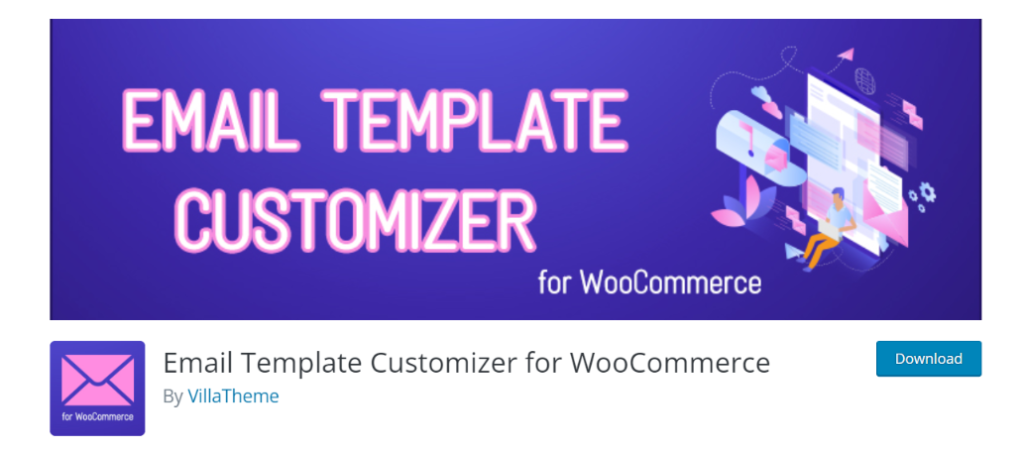
Vamos ver como você pode integrar este plugin em sua loja WooCommerce e usá-lo para personalizar seus modelos de e-mail.
Instale o plug-in, vá para Plugins> Adicionar novo no seu painel de administração do WP
Procure por Customizador de modelo de email para WooCommerce, use a barra de pesquisa no canto superior direito da tela. Clique em Instalar e depois em Ativar.
Vá para a opção Modelos de email na barra lateral do painel e escolha entre estas opções: padrão, específico ou novo para editar um modelo de email. Aqui, você pode começar a editar clicando no tipo de modelo padrão.
Usando o construtor de modelos de e-mail do personalizador de e-mail
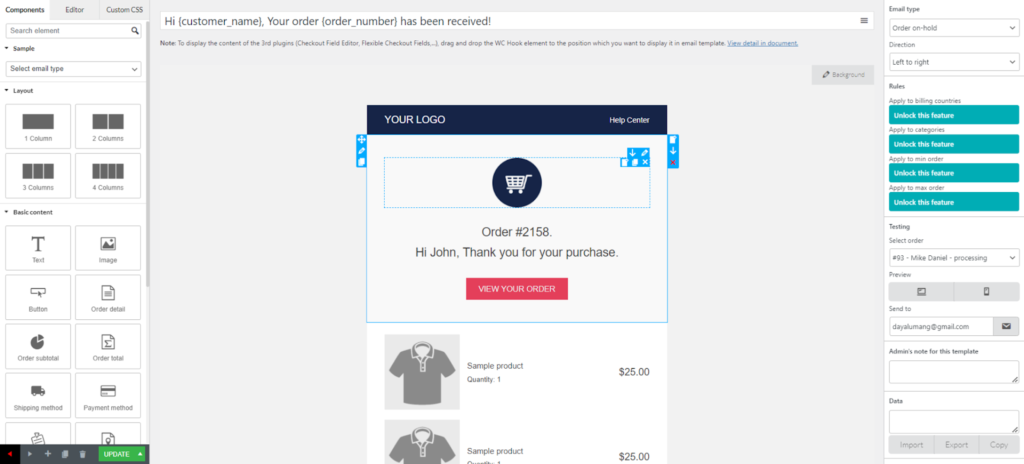
Você pode integrar facilmente este plugin com construtores de páginas como o Elementor, que fornece uma interface amigável e personaliza opções para qualquer elemento ou layout existente ou novo.
Por exemplo,
- Adicionar uma imagem de cabeçalho com um layout de coluna
- Adicione uma imagem com o componente Imagem sob o clique em Componentes na barra lateral esquerda.
- Selecione a imagem relevante e aqui está a nova imagem de cabeçalho para seus modelos de email.
- Adicione logotipos de mídia social, ícones, botões, aparência do conteúdo, tipografia etc.
Considerando a importância de como editar o modelo de email WooCommerce, você obtém 2 opções que são do painel WooCommerce e editam através de plugins. Todos esses plugins têm sua própria interface e recursos exclusivos que você pode explorar. Se você tiver alguma dúvida, pode simplesmente deixar um comentário abaixo.
Leitura adicional
- 7 principais razões pelas quais você deve se concentrar no marketing por e-mail
- 12 coisas importantes para incluir em seu rodapé de e-mail de comércio eletrônico
- Como fazer cross-sell e upsell de seus produtos WooCommerce via e-mail marketing
- 7 razões e correções para e-mails do WordPress WooCommerce indo para a pasta de spam
